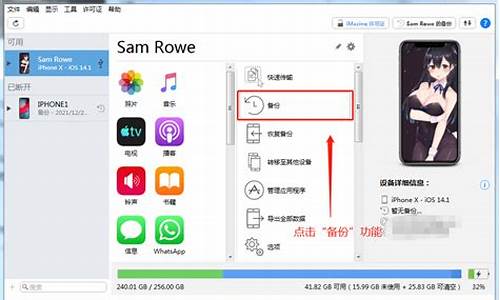吉安二手超市电脑系统设置,二手电脑门店

这里有全部的内容,做好之后你的电脑会快很多!
1 优化BIOS设置
在BIOS设置的首页,我们进入“Advanced BIOS Features”,将光标移到“FristBootDevice”选项,系统默认值为“Floppy”,表示启动时系统会先从软驱里读取启动信息。这样做会加长机器的启动时间,减短软驱的寿命。我们选“HDD-0”直接从硬盘启动,这样启动就快上好几秒。另外,对于BIOS设置中的“Above1MbMemoryTest”,建议选“Disabled”;对于“QuickPowerOnSelftest”,建议选择Enabled。在“Advanced ChipsetFeatures”项中的设置对系统的加速影响非常大,要多加注意。将“Bank 0/1 DRAM Timing”从“8ns/10ns”改为“Fast”或“Turbo”。“Turbo”比“Fast”快,但不太稳定,建议选“Fast”。如果内存质量好可以选“Turbo”,不稳定可以改回“Fast”。对于内存品质好的内存条,建议在“SDRAMCAS Latency”选项中设置为“2”。这样就可加快速度。较新的主板都支持AGP4X,如果你的显卡也支持AGP4X,那么就在“AGP-4XMode”处将这项激活,即选“Enabled”。这才会更好的发挥显卡的能力,加快系统启动速度。
2 启动DMA方式
采用UDMA/33、66、100技术的硬盘最高传输速率是33、66、100MB/s,从理论上来说是IDE硬盘(这里是指PIO MODE4 模式,其传输率是16.6 MB/s)传输速率的3~6倍,但是在Windows缺省设置中,DMA却是被禁用的,所以我们必须将它打开。具体方法是:打开“控制面板→系统→设备管理器”窗口,展开“磁盘驱动器”分支,双击UDMA硬盘的图标,进入“属性→设置→选项”,在“DMA”项前面“√”,然后确定,关闭所有对话框,重启电脑即可。
3 删除Windows开机标志
首先打开“开始”→“设置”→“文件夹选项”,从“查看”标签里的“高级设置”列表框中勾选“显示所有文件”。然后打开C盘,找到MSdos.sys这个文件,并取消它的“只读”属性并打开它,在“Option”段落下,加上LOGO=0语句。这样Windows的开机图案就不会被加载运行,开机时间可以缩短3s。
4 优化“启动”组
电脑初学者都爱试用各种软件,用不多久又将其删除,但常常会因为某些莫名其妙的原因,这些软件还会驻留在“启动”项目中(尤其是在使用一些D版软件时),Windows启动时就会为此白白浪费许多时间。要解决这个问题,其实很简单,你可以打开“开始”→“运行”,在出现的对话框的“打开”栏中选中输入“msconfig”,然后点击“确定”,就会调出“系统配置实用程序”,点击其中的“启动”标签,将不用载入启动组的程序前面的“√”去掉就可以了。
5 整理、优化注册表
Windows在开机启动后,系统要读取注册表里的相关资料并暂存于RAM(内存)中。Windows开机的大部分时间,都花费了在这上面。因此,整理、优化注册表显得十分必要。有关注册表的优化,可以使用Windows优化大师等软件。以Windows优化大师为例,先点击“注册信息清理”→“扫描”,软件就会自动替你清扫注册表中的垃圾;然后在扫描结束后,会弹出1个菜单让你选择是否备份注册表,建议选择备份,备份后再点击“清除”即可。
6 经常维护系统
如果在系统中安装了太多的游戏、太多的应用软件、太多的旧资料,会让你的电脑运行速度越来越慢,而开机时间也越来越长。因此,最好每隔一段时间,对电脑做一次全面的维护。首先点击“开始”→“程序”→“附件”→“系统工具”→“维护向导”,然后点击“确定”按钮即可对电脑进行1次全面的维护,这样会使你的电脑保持最佳状态。对于硬盘最好能定期做“磁盘碎片整理”,这样会明显加快程序的启动速度。
7 扩大虚拟内存
如果你的硬盘足够大,那就请你打开“控制面板”中的“系统”,在“性能”选项中打开“虚拟内存”,选择第二项(用户自己设定虚拟内存设置),使其指向1个较少用的硬盘,并把最大值和最小值都设定为1个固定值,大小为物理内存的2倍左右。这样,虚拟存储器在使用硬盘时,就不用迁就其忽大忽小的差别,而将固定的空间作为虚拟内存,可加快存取速度。虚拟内存的设置最好在“磁盘碎片整理”之后进行,这样虚拟内存就可在1个连续的、无碎片文件的空间上,可以更好地发挥作用。
8 去掉“墙纸”、“屏幕保护”等花哨的设置
“墙纸”、“屏幕保护”等设置不仅占用系统资源,还严重影响Windows的启动顺序,应去除。去掉它们的方法是:在桌面空白处点击鼠标右键,在弹出的菜单中选择“属性”后分别选择“背景”和“屏幕保护程序”标签,将“墙纸”和“屏幕保护程序”设置为“无”即可。
9 删除Autoexec.bat和Config.sys
系统安装盘根目录下的Autoexec.bat和Config.sys这2个文件,Windows已经不需要它们了,可以将它们安全删除,这样可以加快Windows的启动速度。
10 精简*.ini文件
在system.ini的?眼boot?演和?眼386Enh?演小节中加载了许多驱动程序和字体文件,是清除重点。尤其要注意的是,?眼boot?演字段的shell=Explorer.exe是木马喜欢的隐蔽加载场所,木马们通常会将该句变为:shell=Explorer.exefile.exe,注意这里的file.exe就是木马服务端程序!
有了木马服务端程序并加载运行后,不仅对系统安全造成了威胁,而且电脑启动也慢了许多。对Win.ini中的“Run”及“Load”后面加载的、不是每次开机必须运行的程序,可以暂时清除,等以后要用时再点击运行。这样开机时Windows调用的相关文件就会减少许多,启动速度也就自然快多了。
BIOS是英文"Basic Input Output System"的缩略语,直译过来后中文名称就是"基本输入输出系统"。其实,它是一组固化到计算机内主板上一个ROM芯片上的程序,它保存着计算机最重要的基本输入输出的程序、系统设置信息、开机后自检程序和系统自启动程序。 其主要功能是为计算机提供最底层的、最直接的硬件设置和控制。下面是电脑BIOS设置技巧大全,希望对你有所帮助:
一、BIOS概念
BIOS(basic input output system 即基本输入输出系统)设置程序是被固化到计算机主板上的ROM芯片中的一组程序,其主要功能是为计算机提供最底层的、最直接的硬件设置和控制。BIOS设置程序是储存在BIOS芯片中的,只有在开机时才可以进行设置。CMOS主要用于存储BIOS设置程序所设置的参数与数据,而BIOS设置程序主要对基本输入输出系统进行管理和设置。
二、BIOS的类型
主板BIOS有三大类型:AWARD、AMI和PHOENIX,不过AWARD已将PHOENIX收购,也许就因为这个关系,才会出现PHOENIX-AWARD BIOS。而又因为AWARD的BIOS界面较为友好,所以现在的主板BIOS都以AWARD居多。
三、CMOS与BIOS的区别:
由于CMOS与BIOS都跟电脑系统设置有着密切关系,所以才有CMOS设置和BIOS设置的'说法。也正因此,初学者常常会将二者混淆。CMOS RAM是系统参数存放的地方,而BIOS中系统设置程序是完成参数设置的手段。因此,准确的说法应该是:通过BIOS设置程序对CMOS参数进行设置。而我们平常所说的CMOS设置和BIOS设置是其简化说法,也就因为这样,在一定程度上造成了两个概念的混淆。
第四、介绍电脑开机自检报警声音的具体含义
Award BIOS:
1短:系统正常启动。
2短:常规错误。请进入CMOS SETUP重新设置不正确的选项。
1长1短:内存或主板出错。
1长2短:显示错误(显示器或显示卡)。
1长3短:键盘控制器错误。
1长9短:主板FlashRAM或EPROM错误(BIOS 损坏)。
不断地响(长声):内存插不稳或损坏。重插内存条,若还是不行,只有更换一条内存。
不停地响:电源、显示器未和显示卡连接好。
重复短响:电源问题。
无声音无显示:电源问题。
兼容BIOS:
1短:系统正常。
2短:系统加电自检(POST)失败。
1长:电源错误,如果无显示,则为显示卡错误。
1长1短:主板错误。
1长2短:显卡错误。
1短1短1短:电源错误。
3长1短:键盘错误。
AMI BIOS:
1短:内存刷新失败。内存损坏比较严重,恐怕非得更换内存不可。
2短:内存ECC(奇偶)校验错误。可以进入CMOS设置,将内存Parity奇偶校验选项关掉,即设置为Disabled。不过一般来说,内存条有奇偶校验并且在CMOS设置中打开奇偶校验,这对计算机系统的稳定性是有好处的。
3短:系统基本内存(第1个64K)检查失败。更换内存。
4短:系统时钟出错。维修或更换主板。
5短:中央处理器(CPU)错误。但未必全是CPU本身的错,也可能是CPU插座或其它什么地方有问题,如果此CPU在其它主板上正常,则错误肯定在于主板。
6短:键盘控制器错误。如果是键盘没插上,那好办,插上就行。如果键盘连接正常但有错误提示,则不妨换一个好的键盘试试。否则就是键盘控制芯片或相关的部位有问题了。
7短:系统实模式错误,不能切换到保护模式。属于主板的错。
8短:显示内存错误(显示内存可能坏了)。显卡上的存储芯片可能有损坏的。如果存储片是可插拔的,只要找出坏片并更换就行,否则显卡需要维修或更换。
9短:ROM BIOS检验和错误。换块同类型的好BIOS试试,如果证明BIOS有问题,可以采用重写甚至热插拔的方法试图恢复。
10短:CMOS shutdown reg
ister read/write(寄存器读/写)错误。维修或更换主板。
11短:Cache memory(高速缓存)错误。
1长3短:内存错误。内存损坏需更换)
1长8短:显示测试错误。显示器数据线松了或显示卡插不稳。
Phoenix BIOS:
1短:系统正常启动。
3短:系统加电自检初始化(POST)失败。
1短1短2短:主板错误(主板损坏,请更换)。
1短1短3短:主板电池没电或CMOS损坏。
1短1短4短:ROM BIOS校验出错。
1短2短1短:系统实时时钟有问题。
1短2短2短:DMA通道初始化失败。
1短2短3短:DMA通道页寄存器出错。
1短3短1短:内存通道刷新错误(问题范围为所有的内存)。
1短3短2短:基本内存出错(内存损坏或RAS设置错误)。
1短3短3短:基本内存错误(很可能是DIMM0槽上的内存损坏)。
1短4短1短:基本内存某一地址出错。
1短4短2短:系统基本内存(第1个64K)有奇偶校验:错误。
1短4短3短:EISA总线时序器错误。
1短4短4短:EISA NMI口错误。
2短1短1短:系统基本内存(第1个64K)检查失败。
3短1短1短:第1个DMA控制器或寄存器出错。
3短1短2短:第2个DMA控制器或寄存器出错。
3短1短3短:主中断处理寄存器错误。
3短1短4短:副中断处理寄存器错误。
3短2短4短:键盘时钟有问题,在CMOS中重新设置成Not Installed来跳过POST。
3短3短4短:显示卡RAM出错或无RAM,不属于致命错误。
3短4短2短:显示器数据线松了或显示卡插不稳或显示卡损坏。
3短4短3短:未发现显示卡的ROM BIOS。
4短2短1短:系统实时时钟错误。
4短2短2短:系统启动错误,CMOS设置不当或BIOS损坏。
4短2短3短:键盘控制器(8042)中的Gate A20开关有错,BIOS不能切换到保护模式。
4短2短4短:保护模式中断错误。
4短3短1短:内存错误(内存损坏或RAS设置错误)。
4短3短3短:系统第二时钟错误。
4短3短4短:实时时钟错误。
4短4短1短:串行口(COM口、鼠标口)故障。
4短4短2短:并行口(LPT口、打印口)错误。
4短4短3短:数字协处理器(8087、80287、80387、80487)出错。
声明:本站所有文章资源内容,如无特殊说明或标注,均为采集网络资源。如若本站内容侵犯了原著者的合法权益,可联系本站删除。